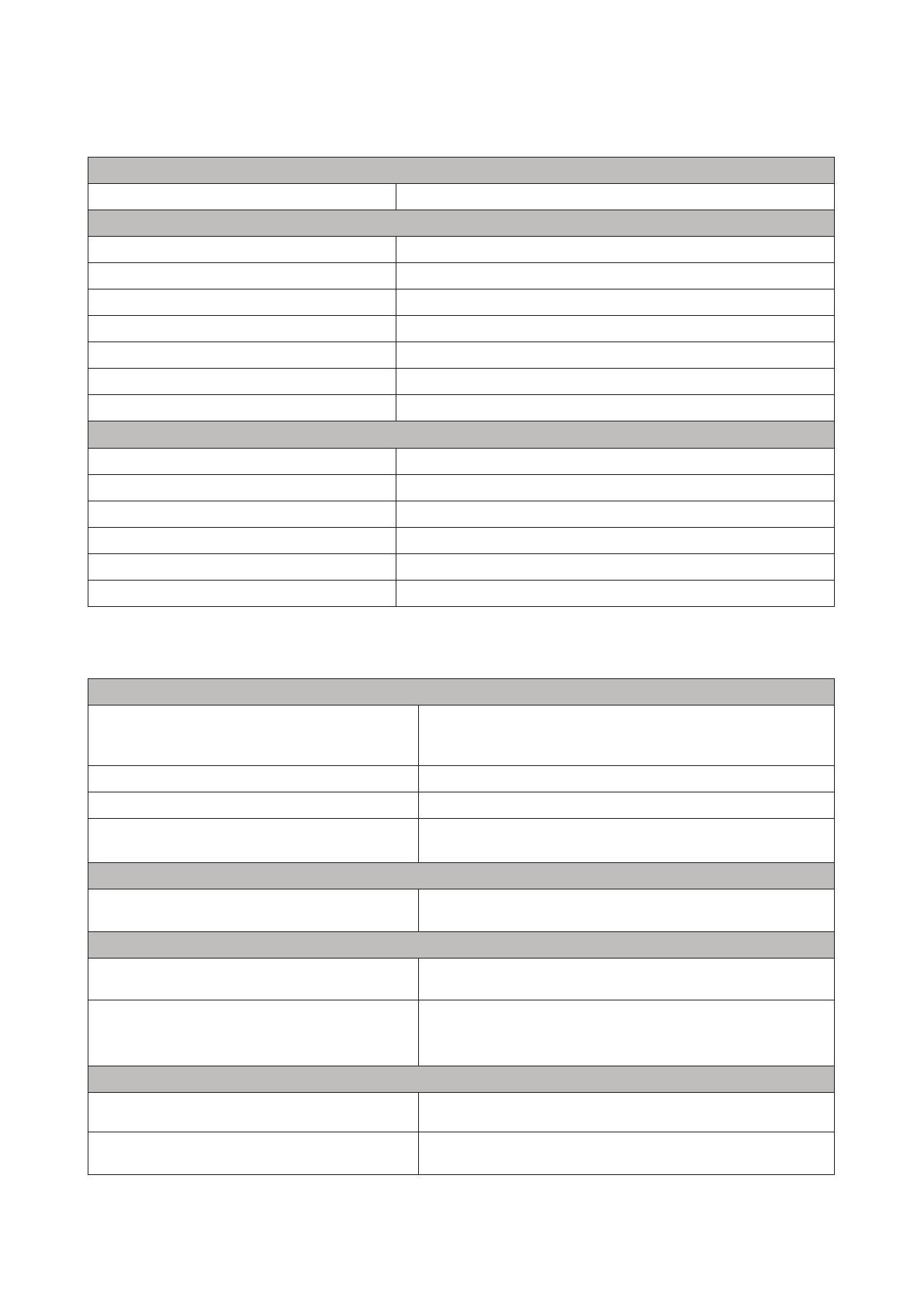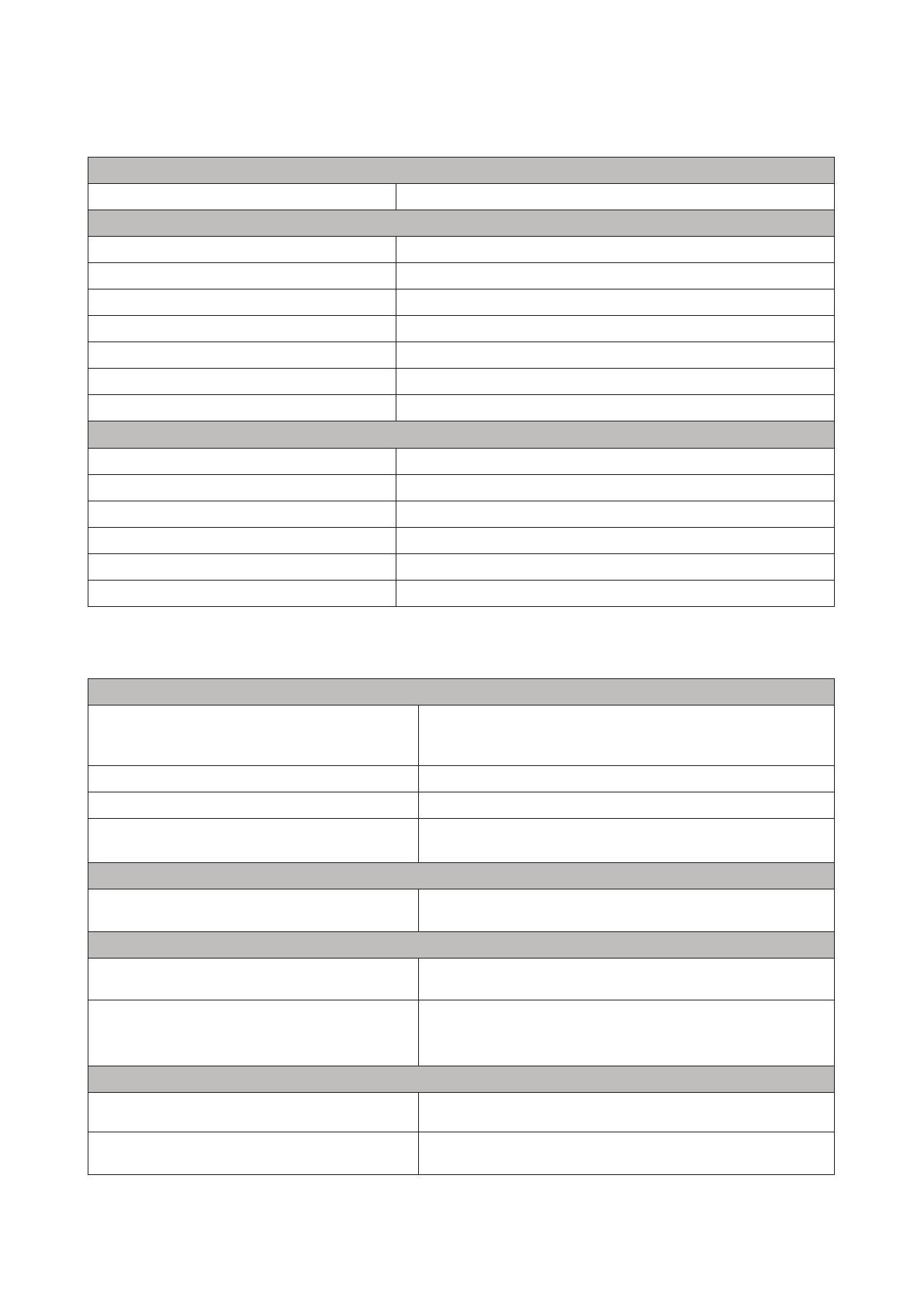
14
TECHNISCHE SPEZIFIKATIONEN
Samplingraten
Unterstützte Samplingraten 44,1 kHz, 48 kHz, 96 kHz
Mikrofoneingang
Frequenzgang 20 Hz bis 20 kHz, ±1 dB
Dynamikbereich 90 dB
Klirrfaktor 0,008% (-82 dBFS)
Äquivalentes Eingangsrauschen -123 dBu
Maximaler Eingangspegel 2,5 dB, ±0,5 dB
Gain-Bereich -3 bis +47 dB
Eingangsimpedanz 3 Ω
Line-Eingang (unsymmetrisch)
Frequenzgang 20 Hz bis 20 kHz, ±0,5 dB
Dynamikbereich 90 dB
Klirrfaktor 0,02% (-72 dBFS)
Maximaler Eingangspegel 12 dB
Gain-Bereich -12 dB bis +38 dB, ±1 dB
Eingangsimpedanz 500 kΩ
PHYSIKALISCHE UND ELEKTRISCHE DATEN
Input
Anschluss
Combo-XLR-Buchse auf der Vorderseite; Instrumente
mit 6,35 mm TS-Klinkenstecker und Mikrofone mit
XLR-Stecker anschließen
Mic/Line-Umschaltung Automatisch
Phantomspeisung Schalter mit Rastfunktion und zweifarbiger LED
Kapazität der Phantomspeisung
Max. 3 mA 48V LED wechselt von grün zu rot, wenn
der Maximalstrom überschritten wird
I/O
iOS Gerät
USB-Buchse Typ Micro B auf der Rückseite, Lightning-
Kabel im Lieferumfang
Anzeigen auf der Bedienoberfläche
Signalpegelanzeige
LED-Leuchtring : grün = >-24 dBFS;
Rot = 0 dBFS mit 1 Sek. Peak Hold
Stromversorgung
Über iOS Gerät oder über ein USB-Netzteil, das mit
dem beiliegenden Kabel an der USB-POWER-Buchse
vom Typ Micro B auf der Geräterückseite verbunden ist
Gewicht und Abmessungen
Abmessungen (B x H x T)
55 mm x 55 mm x 55 mm
2,17" x 2,17" x 2,17"
Gewicht
0,1 kg
0,22 lb